Windows 11 build 23451 顯著改進了文件資源管理器中的選項卡
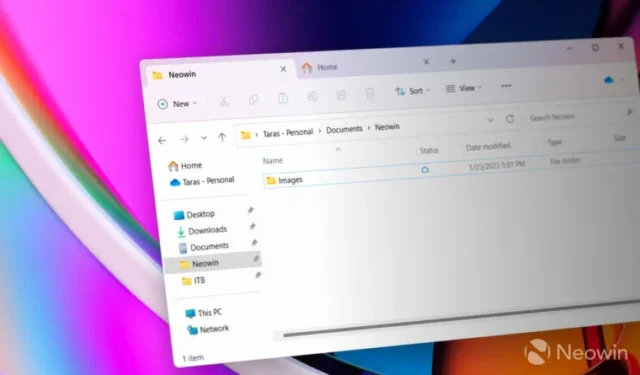
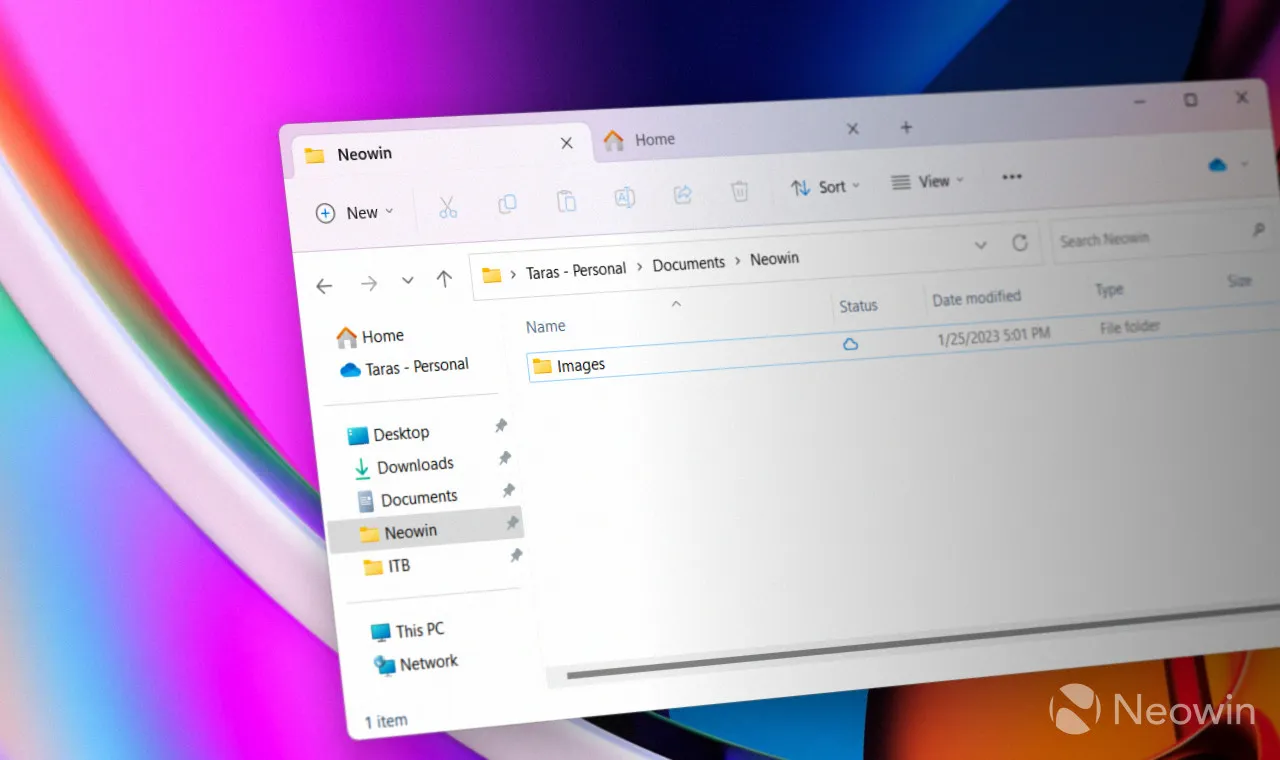
今年早些時候,Windows 11 的一個預覽版本為文件資源管理器引入了一系列改進。該應用程序最終允許用戶將選項卡拖出以創建新的資源管理器窗口並在現有窗口之間移動它們。儘管如此,實施還是很粗糙,只有最新的 Windows 11 Dev build 才能讓文件資源管理器中的選項卡管理變得更容易接受。
微軟沒有在 build 23451 的官方發行說明中提到文件資源管理器的改進。它們是用戶在深入研究更新後發現的巧妙隱藏功能之一。正如@PhantomOfEarth在 Twitter 上報導的那樣,新的基於 WinAppSDK 的文件資源管理器具有更加快捷的選項卡管理體驗。以下是使用 ViveTool 應用程序啟用它的方法。
Build 23451 reintroduces better File Explorer tab dragging, including the ability to drag tabs between windows and drag a tab out to open it in its own window!
Now with a less weird implementation and one that works with the WASDK File Explorer, still hidden though. pic.twitter.com/OHBGRuFBNm
— PhantomOcean3 🌳 (@PhantomOfEarth) May 4, 2023
注意:未宣布的功能通常是原始的、不穩定的或邊緣不可用。在啟用之前備份重要數據。請記住,使用穩定的 Windows 11 版本是確保您的系統盡可能保持無錯誤的最佳方式。
如何在 Windows 11 build 23451 中啟用更新的文件資源管理器?
- 從GitHub下載 ViveTool並將文件解壓縮到一個方便且易於查找的文件夾中。
- 按Win + X並選擇Terminal (Admin)。
- 使用Ctrl + Shift + 2快捷鍵或單擊窗口頂部的向下箭頭按鈕,將Windows 終端切換到命令提示符配置文件。
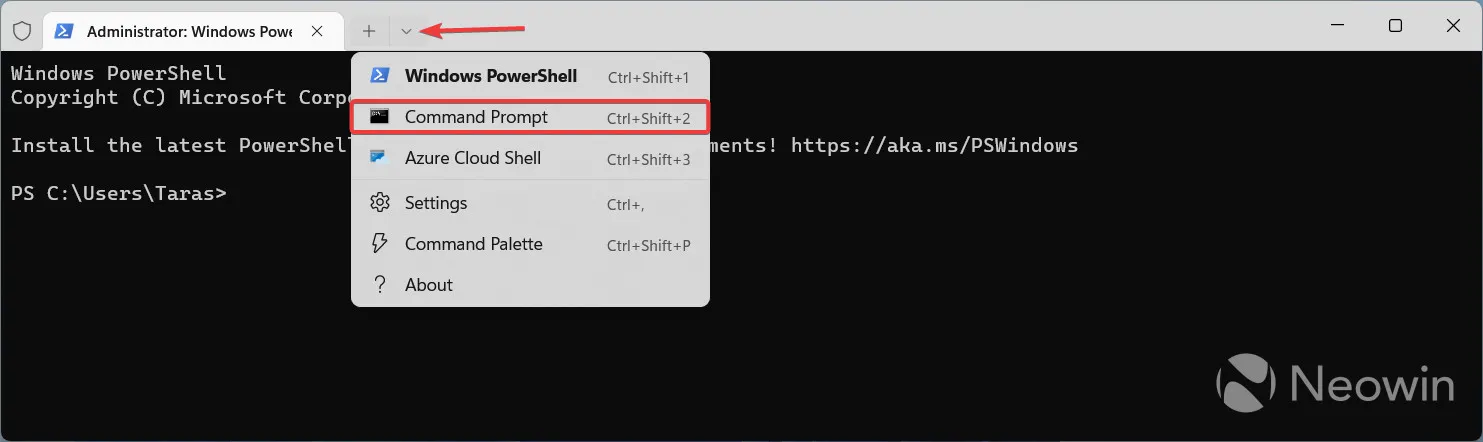
- 使用CD命令導航到包含 ViveTool 文件的文件夾。例如,如果您已將 ViveTool 放在 C:\Vive 中,請鍵入CD C:\Vive。
- 鍵入vivetool /enable /id:39661369並按Enter 鍵。您可以通過在命令中將 /enable 替換為 /disable 來恢復更改。
- 重啟你的電腦。
Windows 11 build 23451 中與資源管理器相關的其他更改包括一個全新的詳細信息窗格,用於快速訪問文件活動、協作、相關內容等。您可以在發行說明中找到更多詳細信息。



發佈留言